
Das GOÄ/Privatleistungen-Menue wird im Hauptmenue zu dem in der Suchmaske einstellten Patienten aufgerufen und dient zum chronologisch fortlaufenden Eintragen der GOÄ-Leistungsziffern. (Hellbraunes Klickfeld GOÄ)
Noch nicht abgerechnete Ziffern erscheinen zur besseren Übersicht gelb, während bei schon abgerechneten (in einer Rechnung gedruckten) Ziffern in der rechten Spalte die Daten Re-Nr./Stand angezeigt werden. Bezahlte Leistungen sind entsprechend markiert.
Eine Markierung mit "s" zeigt an, daß die Leistung stationär abgerechnet wurde (-15% oder -25%).
GOÄ-Leistungen eines Patienten (gelb = noch nicht abgerechnet, kommender Rechnungsdruck):

Einträge von GOÄ-/Privatleistungen für den Patienten bestehen aus dem Datum, an dem die Leistung erbracht wurde, der Gebühr, dem Faktor und ggf. einem Prozentwert oder einem Multiplikator. Daraus resultieren die Kosten.
Die Eintragsmaske hat die Eintragsfelder Datum, GOÄ-Nr., Punkte/Gebühr, Faktor, Prozent/x und zwei Texteintragsfelder. Benutzen Sie zum Eintragen am besten die Komma-Taste (wahlweise auch Button "Zufügen").
Das Datum wird mit dem Tagesdatum vorbelegt, kann aber überschrieben werden. Für weitere Einträge wird stets das Datum des vorigen Eintrags verwendet; evtl. ändern Sie es manuell; dann wird dieses neue Datum weiterverwendet.
Wird die Ziffer eingetragen und ist sie in der GOÄ-Ziffernliste enthalten, dann ergibt sich die Gebühr aus der Multiplikation von Punktzahl (lt. GOÄ) und Punktwert (=5,8287274 Ct.). Das Ganze wird je nach Ziffern-Typ mit dem Steigerungsfaktor multipliziert. Der Steigerungsfaktor ist z.B. bei Laborleistungen 1,15, bei Technischen Leistungen 1,8 und bei Ärztlichen Leistungen 2,3. All dies wird für Sie automatisch eingetragen und errechnet, sobald Sie die Ziffer eintragen.
Sie können die GOÄ-Ziffernliste als Fenster einblenden und durchblättern. Mit Mausdoppelklick übernehmen Sie die gewünschte Ziffer. Näheres siehe GOÄ-Ziffernliste bearbeiten.
(Die Liste ist auch erreichbar über Hauptmenue → Datenbanken → GOÄ-Ziffernliste bearbeiten)
Die Steigerungsfaktoren sind im Menue Patientendaten voreingestellt und können dort bei Bedarf auch geändert werden — es erscheinen dann automatisch im GOÄ-Leistungen-Menue diese eingestellten Werte zu den entsprechenden Ziffern- bzw. Leistungstypen.
In das Feld "%/x" können Sie, falls erforderlich, einen Prozentwert oder einen Multiplikator eingeben, z.B. "8x" für "acht Mal" (maximal "99x").
Die Kosten werden damit multipliziert, und im Rechnungsausdruck erscheint "8x". Auch negative Multiplikatoren wie "-1x" sind für Abzüge möglich.
Wenn Sie einen Eintrag ändern möchten, klicken Sie ihn doppelt an, und er erscheint in der Eingabemaske; nach dem Ändern klicken Sie auf "Ändern", und er wird ersetzt.
Durch Doppelklick auf die Liste wird ein Eintrag in die Eintragsmaske übernommen und kann dort geändert werden.
Wird beim Doppelklick gleichzeitig die <Strg>-Taste gedrückt gehalten, dann wird statt des vorherigen Datums das Tagesdatum eingesetzt.
Dies erleichtert das Duplizieren von Ziffern für weitere Behandlungen am aktuellen Tag.
Wenn Sie einen Eintrag zwischenfügen möchten, geben Sie den zwischenzufügenden Eintrag in der Eingabemaske ein, markieren dann den Eintrag, vor dem zwischengefügt werden soll, und klicken auf "Zwischenfügen". Es können auch Ziffern-Ketten zwischen gefügt werden.
Mit Button Löschen wird ein in der Liste markierter Eintrag gelöscht.
Das Löschen funktioniert noch einfacher durch Markieren, Rechtsklick und "Löschen". Es können auch mehrere Zeilen zusammen markiert und gelöscht werden.
Zu beachten ist, daß das Blocklöschen nur bei noch nicht abgerechneten Ziffern zum Einsatz kommen kann, da sonst bereits erfolgte Abrechnungen nachträglich verfälscht würden.
Wenn mehrere Zeilen markiert sind und die rechte Maustaste betätigt wird, erscheint diese Anwahlmöglichkeit.
Zu beachten ist, daß die Funktion nur bei noch nicht gedruckten Ziffern zum Einsatz kommen kann.
Das Pop-up-Menue erscheint, wenn auf markierte Zeilen oder Zeilenblöcke mit der rechten Maustaste geklickt wird.
GOÄ-Leistungen-Menue / Pop-up-Menue:

Die Ziffern müssen, um richtig abgerechnet werden zu können, unbedingt in der richtigen Datumsreihenfolge eingegeben werden.
Regulär warnt das Programm, sollte versucht werden, eine Ziffer mit einem Datum einzugeben, das vor dem Datum der letzten Ziffer liegt.
In Sonderfällen kann diese Warnung über den Button "Datumsfolge deaktivieren" deaktiviert und eine Ziffer auch mit der falschen Datumsfolge unten angefügt werden. Es muß aber dann unbedingt derselbe Button, der nun die Aufschrift "Nach Datum sortieren" trägt, angeklickt werden, um die falsche Datumsfolge zu korrigieren. Geschieht dies nicht, ist Ihre Abrechnung falsch!
Empfehlung: Wir raten dazu, diese Sonderfunktion nur im Sonderfall zu benutzen. Gehen Sie im Normalfall den regulären Weg und verwenden Sie den Button "Zwischenfügen" für nachträgliches Eintragen von Ziffern.
Es gibt folgende Kürzel, die anstatt GOÄ-Ziffern eingegeben werden können:
| Kürzel | Beschreibung |
|---|---|
| xb | Begründung. Dient für den max. zweizeiligen Begründungstext und wird jeweils direkt nach einer gesteigerten Ziffer (höherer Faktor, z.B. 3,5 statt 2,3) eingegeben. Weitere Fortsetzungszeilen können durch Eingabe eines leeren Eintrags x_ (s.u.) erzeugt werden. |
| xe | Medikament (kann alternativ zu xs benutzt werden) |
| xk.. | GOÄ-Ziffern-Kette. Erspart die Eingabe vieler einzelner Ziffern. Näheres → GOÄ-Kürzel-Liste → GOÄ-Ziffern-Ketten. |
| xl | Leistung außerhalb GOÄ, z.B. Akupunktur. Statt der Punkte wie bei GOÄ-Ziffern wird hier der Euro-Wert eingetragen. |
| xm | Mahnkosten. Mahnungen sind mit dem Datum des letzten Behandlungstages zu versehen, für den die Rechnung ausgestellt wurde, um die Zuordnung zu sichern. |
| xp | Dienstunfall Post (z.B. Befundbericht) |
| xs | Sachkosten, z.B. Verbandmaterial, Porto etc. (Bei Portokosten ist für die PAD-Schnittstelle der Text "Porto" notwendig) |
| xt | Taxipauschale. Angabe der Kosten für Taxifahrten oder Wegegeld. |
| xw | Wegegeld |
| x_ | Leerzeile oder beliebige Kommentarzeile. Ermöglicht das Einfügen von Leerzeilen oder beliebigen Kommentarzeilen im Druckbild. Derartige Zeilen können auch als Baustein in der GOÄ-Liste definiert werden (per Kürzel "x_...") und dann bei Bedarf ins Druckbild eingebaut werden, z.B. auch in Form von Vorbemerkungen zu Beginn (unterhalb Diagnosen, vor GOÄ-Leistungen, am besten mit Leerzeile (x_) abgesetzt. |
Die ehemaligen Kürzel xa (Analogziffer) und xh (Heilbehandlung) wurden entfernt. Erstere kann durch reguläre Definition einer Analogziffer (Schreibweise wie A123) ersetzt werden, zweitere durch reguläre Definition einer UV-GOÄ-Ziffer (Schreibweise wie 123UV).
Sie haben außerdem die Möglichkeit, sich eine Sammlung von öfters benützten Kürzeln mit x... und nachfolgendem Text (z.B. xbS1, xsA4) selbst zu definieren. Hierzu können sie diese in die GOÄ-Kürzel-Liste eintragen und dort verwalten. Näheres → GOÄ-Kürzel-Liste bearbeiten.
Eingabe dieser Kürzel im GOÄ-Leistungen-Menue spielt automatisch diese Einträge fertig ein. Sie können aufgerufen werden
Anzeige des Inhalts der Kürzel-Liste:
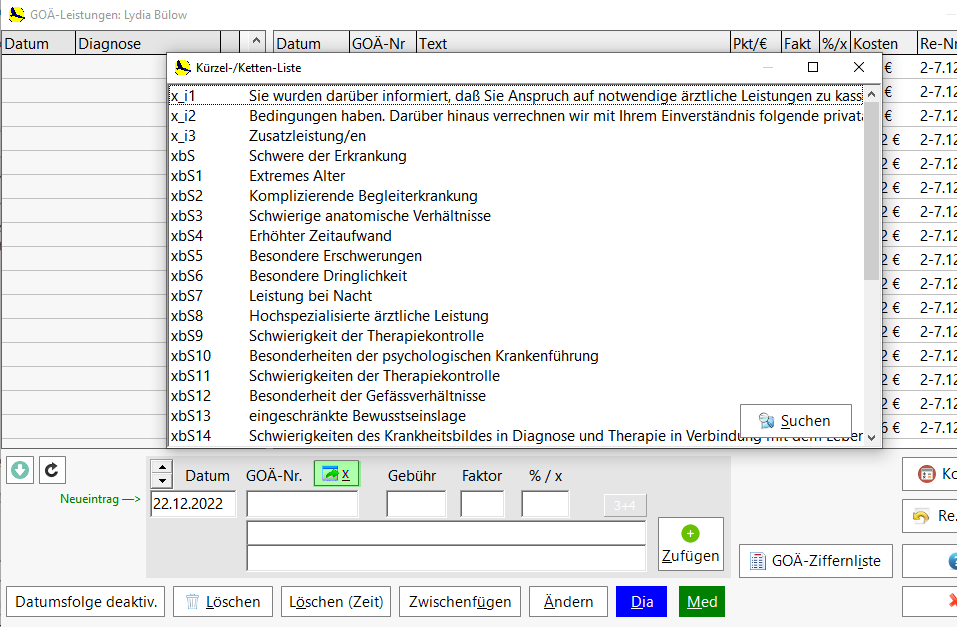
So können Sie einen Eintrag aus der angezeigten Kürzel-Auswahlliste anwählen:
Danach:
Bei Kürzeln mit xk... (also Ketten) wird die Kette beim Abspeichern der Menue-Seite durch die darin definierten Einzelleistungen ersetzt.
Es folgt ein Beispiel für die Eintragung einer Kette. Eingabe der Kürzelbezeichnung (hier "xk1") anstelle einer GOÄ-Ziffer öffnet ein Auswahlfenster mit den einzelnen Einträgen der Kettendefinition. Diese Einträge können auch abgewählt werden, wodurch die Kette sehr variabel verwendbar ist (Bedienung s.u.)
Beispiel für Eintragung der Kette xk1:

So können Sie die Kürzel-Auswahlliste bedienen:
Eingegebene GOÄ-Ziffern werden auf Regel-Konflikte mit den bereits eingetragenen Ziffern abgeglichen; ggf. erscheint eine Warnung mit
- der neu hinzugefügten Ziffer
- der Eintragnummer und Bezeichnung der Ziffer, mit der ein Konflikt besteht.
Zur Erläuterung der Angaben zur Regelausschluß-Prüfung und zu evtl. vom Anwender selbst vorzunehmenden Änderungen dieser Regeln siehe GOÄ-Ziffernliste bearbeiten / Regelausschlüsse.
Entsprechend der GOÄ wird vom Programm die Überschreitung von Höchstwerten moniert, d.h. es wird eine Warnung ausgegeben und die passende Höchstwert-Ziffer vorgeschlagen. Setzen Sie dann bitte die infrage kommenden Einträge für Laborleistungen auf 0 EU (am besten durch Eingabe von Faktor 0,0).
Die automatische Höchstwert-Prüfung und -Warnung geschieht nur bei direkter Eingabe im Neueintragsfeld des Menues, nicht bei Ketten und nicht bei Hinzufügungen durch Labordaten-Übertragungen. Achten Sie daher bitte bereits beim Anlegen von Ketten darauf, daß keine Höchstwerte überschritten werden.
Höchstwert-Warnung (Beispiel):

Bei freigeschaltetem Labormodul wird u.U. vor dem Rechnungsdruck falls nötig eine weitere Warnung angezeigt (etwa wenn das Labor die Höchstwert-Regelung nicht bereits selbst berücksichtigt hat), siehe Höchstwert-Warnung.
Mit dem Button "Kostensumme" können Sie Zwischensummen über die Ziffern bilden und anzeigen. Dies klappt entweder durch einen von Ihnen spezifizierten Zeitraum, oder noch einfacher durch vorhergehendes Mehrfachmarkieren der infrage kommenden Listenzeilen mit nachfolgendem Anklicken des Buttons.
Mit dem Button "Re. rückgängig" kann im Sonderfall eine bereits abgerechnete (gedruckte) Rechnung wieder in den Zustand "nicht abgerechnet/nicht gedruckt" zurückgesetzt werden. Diese Funktion entspricht der Funktion Abrechnung revertieren (Sonderfall) der Privatrechnungsverwaltung:
→ Hilfe zu Abrechnung revertieren (Sonderfall).
Der Sachkostenanteil der GOÄ-Leistungen wird in einem Fenster und in der Tabelle der Leistungen eingeblendet; dies gilt auch für die Medikamentekosten (die nicht berechnet, sondern nur innerhalb des DKG-NT-Anteils in der Rechnung ausgewiesen werden). Näheres hierzu siehe: Hilfe zu Vorgaben Privatabrechnung / Chef-/Belegärzte/DKG-NT.
Copyright © 2023
Reschke Kommunikation